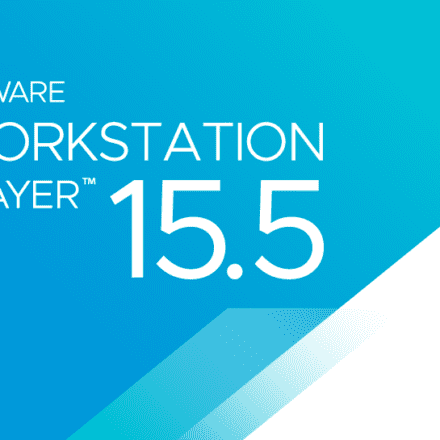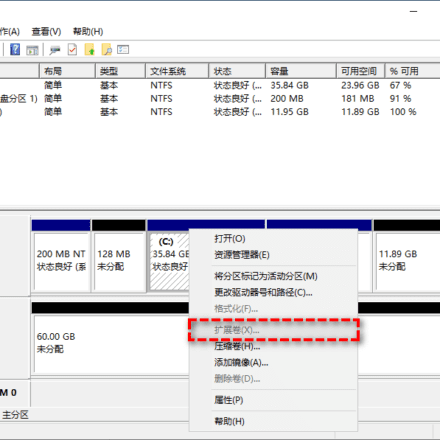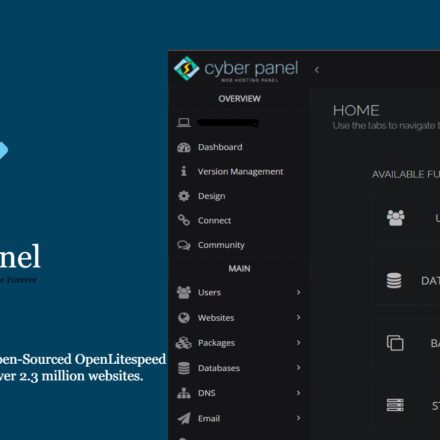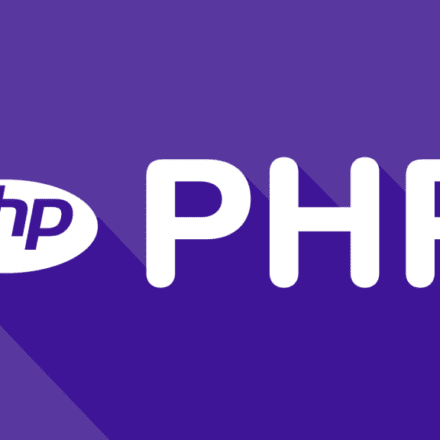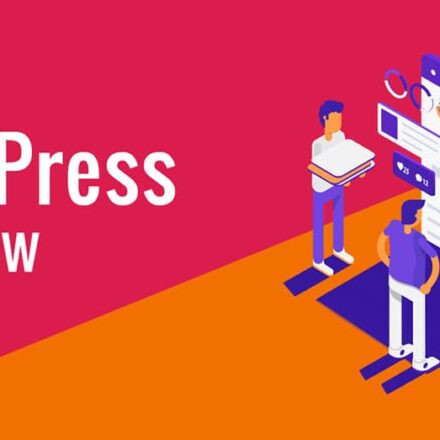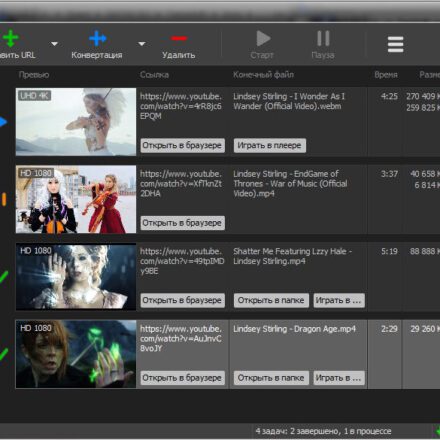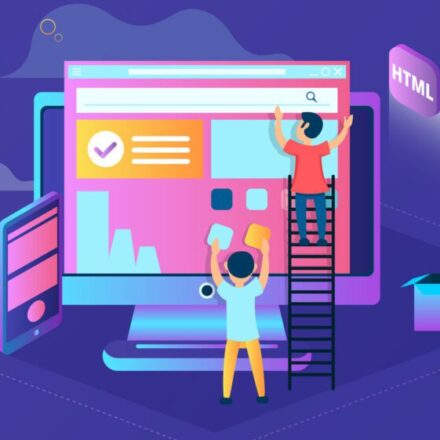精品軟體與實用教程
Quantumult 簡介
Quantumult 是一款在 iOS/iPadOS 平台上表現出色的網路代理工具,提供了豐富的自訂空間,在完美支援SS(R) 協議的同時有不錯的穩定性,且價格相對 Surge 來說更能讓人接受。
主要特性:
- 目前支援協議:
SS(R),HTTP,HTTP over TLS,SOCKS5和SOCKS5 over TLS,VMess - 自帶分流規則,國內直連,國外代理。支援自訂規則(直連/代理/封鎖),支援訂閱分流配置
- 支援自訂網域解析DNS
- 支援HTTP複寫,HTTPS解密,UDP轉發
- 可實現伺服器狀態批次檢測
- 流量統計功能
此教學初次整理時的系統環境:
iPad 2018 (國銀),128G / iPadOS 13.3 beta3 (17C5032d)
Quantumult 2.2.13 (Build 627)
此文件適用於:卡車極速/N3RO
文件中的某些內容可能會隨軟體版本迭代而失效。
下載安裝
Quantumult 請使用外區帳號在AppStore 下載。
參考價格:4.99$
快速上手
新增伺服器
請登陸機場官網,在使用者中心複製SSR訂閱連結。
開啟Quantumult,點選底部的「設定」進入設定頁面。
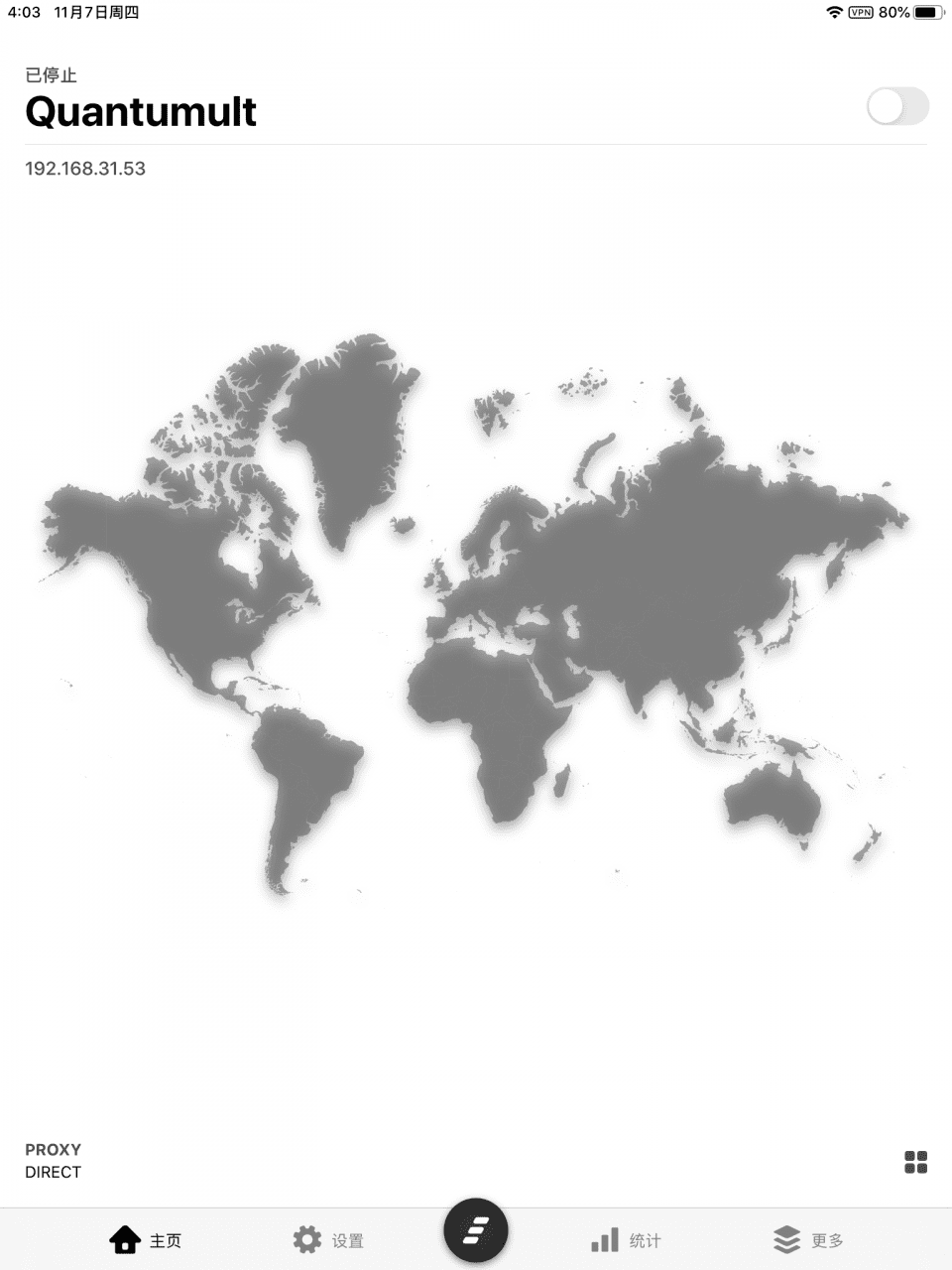
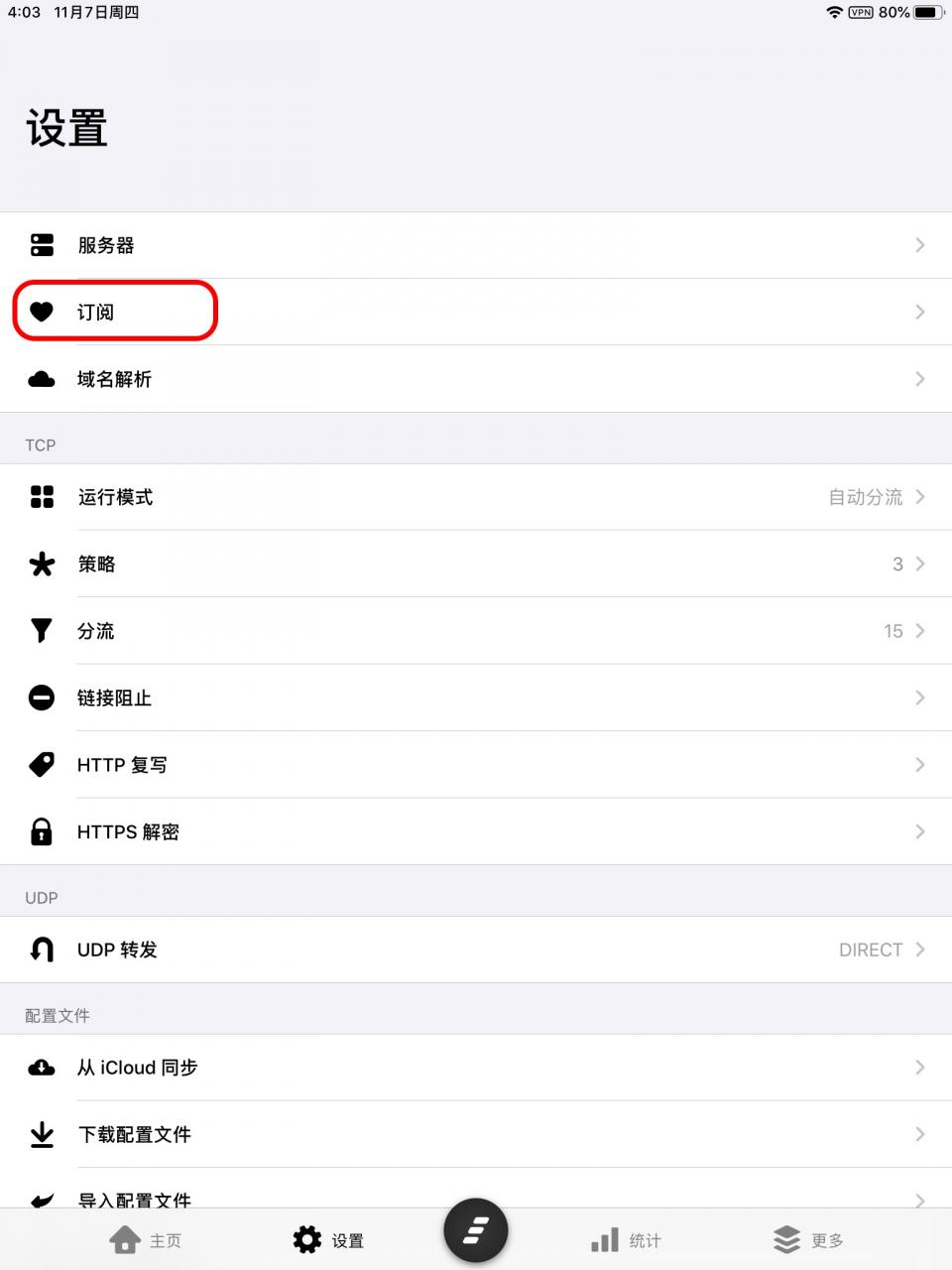
點選「訂閱」 進入訂閱管理頁面,然後點選右上角的+,
在彈出的選單中選擇“伺服器”
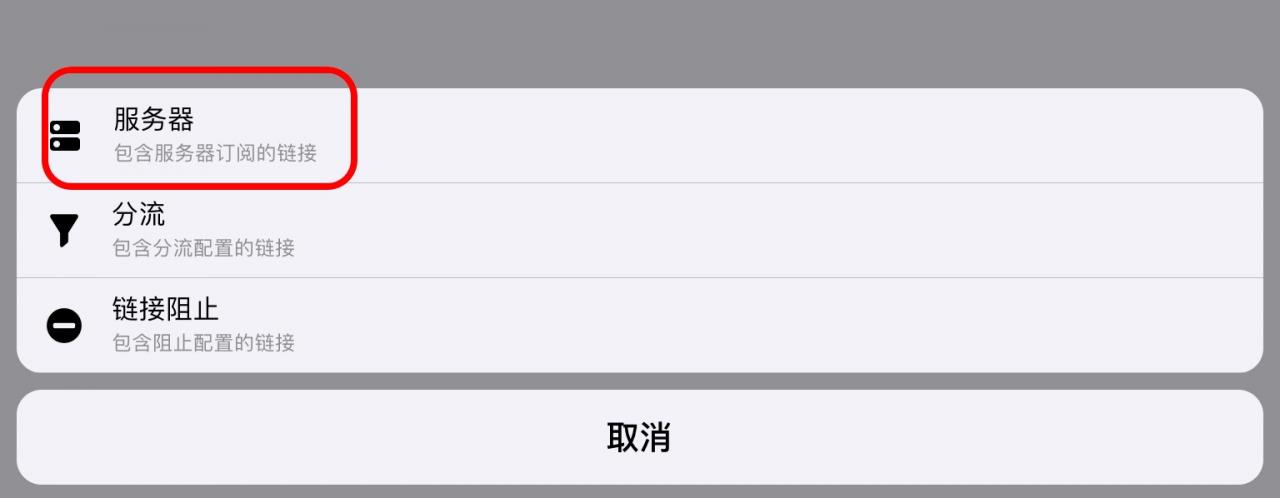
在新的頁面中,點選“名稱”,輸入 test 並儲存,然後點擊“連結”,將訂閱連結貼進去。點選右上角“儲存”。
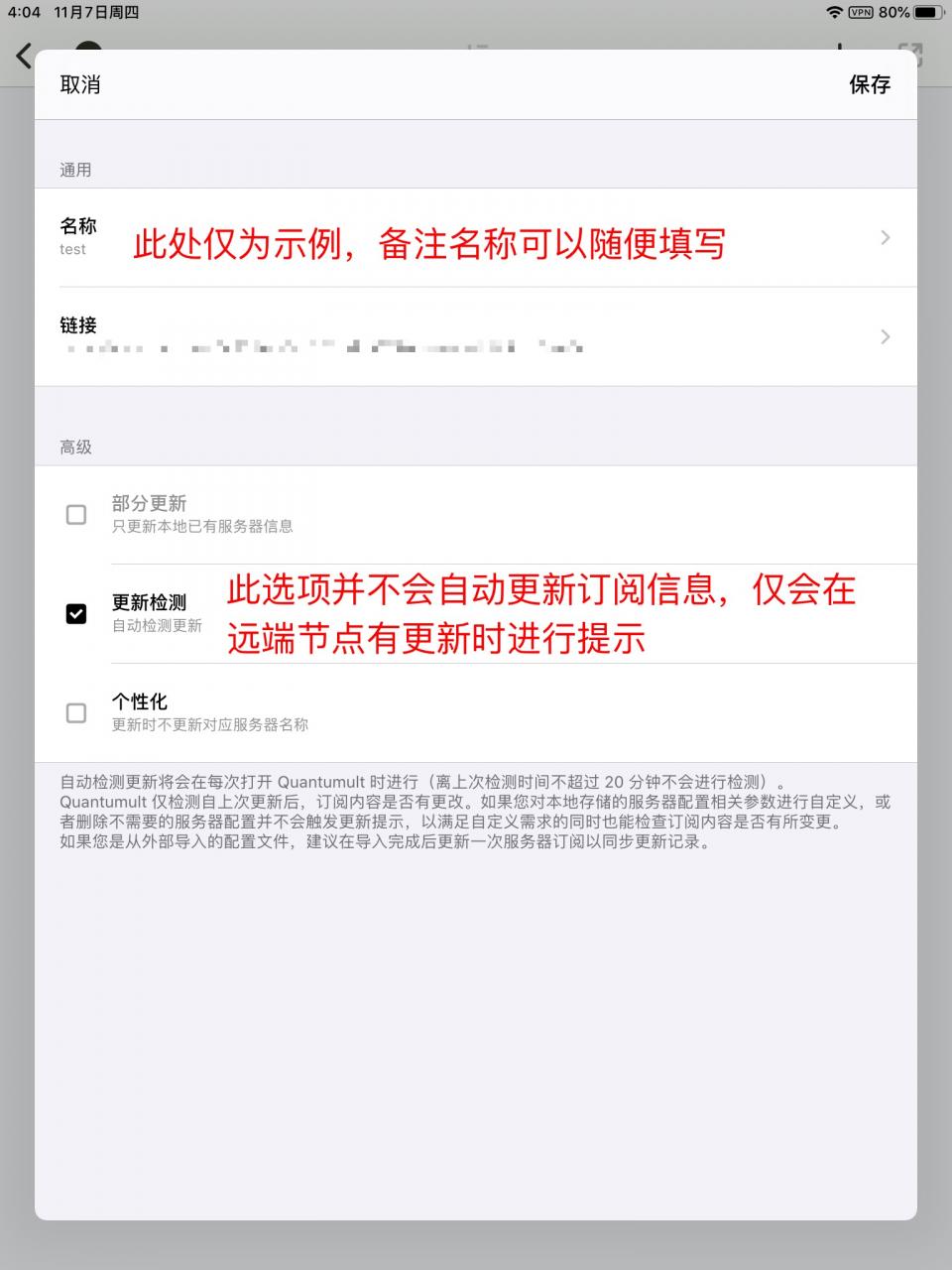
新增完成後,會自動返回訂閱管理頁面,這時在 訂閱 分類下名為 test 的選項上向左劃,點選「更新」
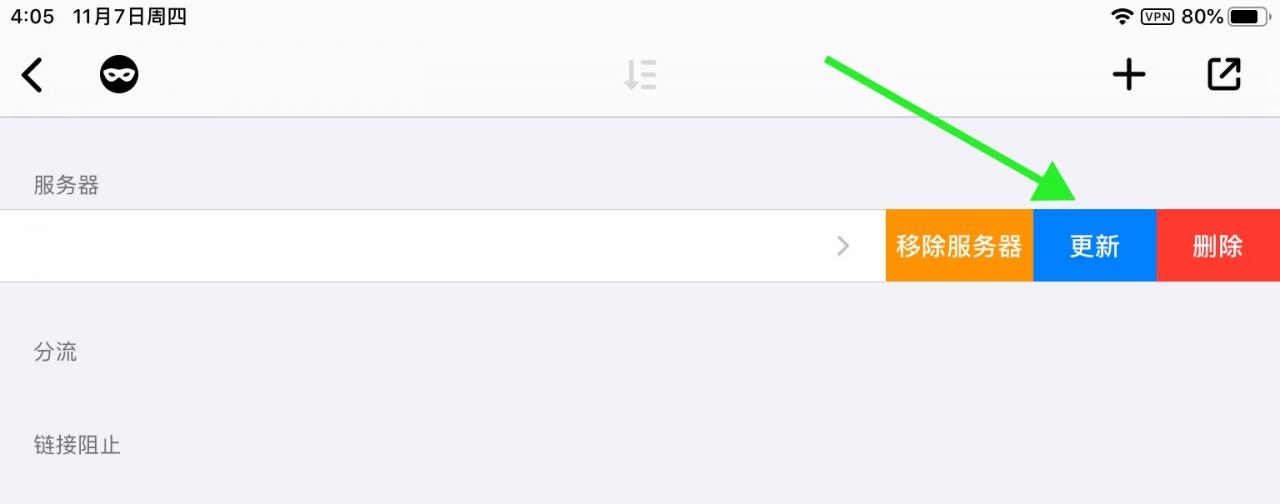
Quantumult 會開始更新節點並在完成後返回。
新增TCP Filter (分流規則) 訂閱
點選「訂閱」 進入訂閱管理頁面,然後點選右上角的 +
這次在彈出的選單中選擇“分流”
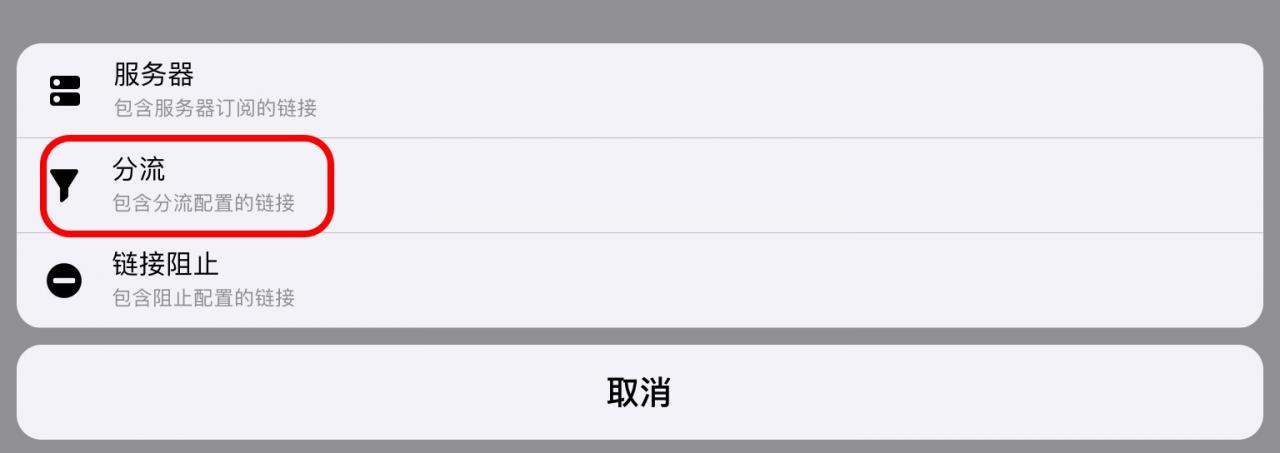
在新的頁面中,點選“名稱”,輸入 分流 並儲存,然後點擊“連結”,添加:
1 | https://raw.githubusercontent.com/ConnersHua/Profiles/master/Quantumult/Pro.conf |
然後勾選下方的「個人化」
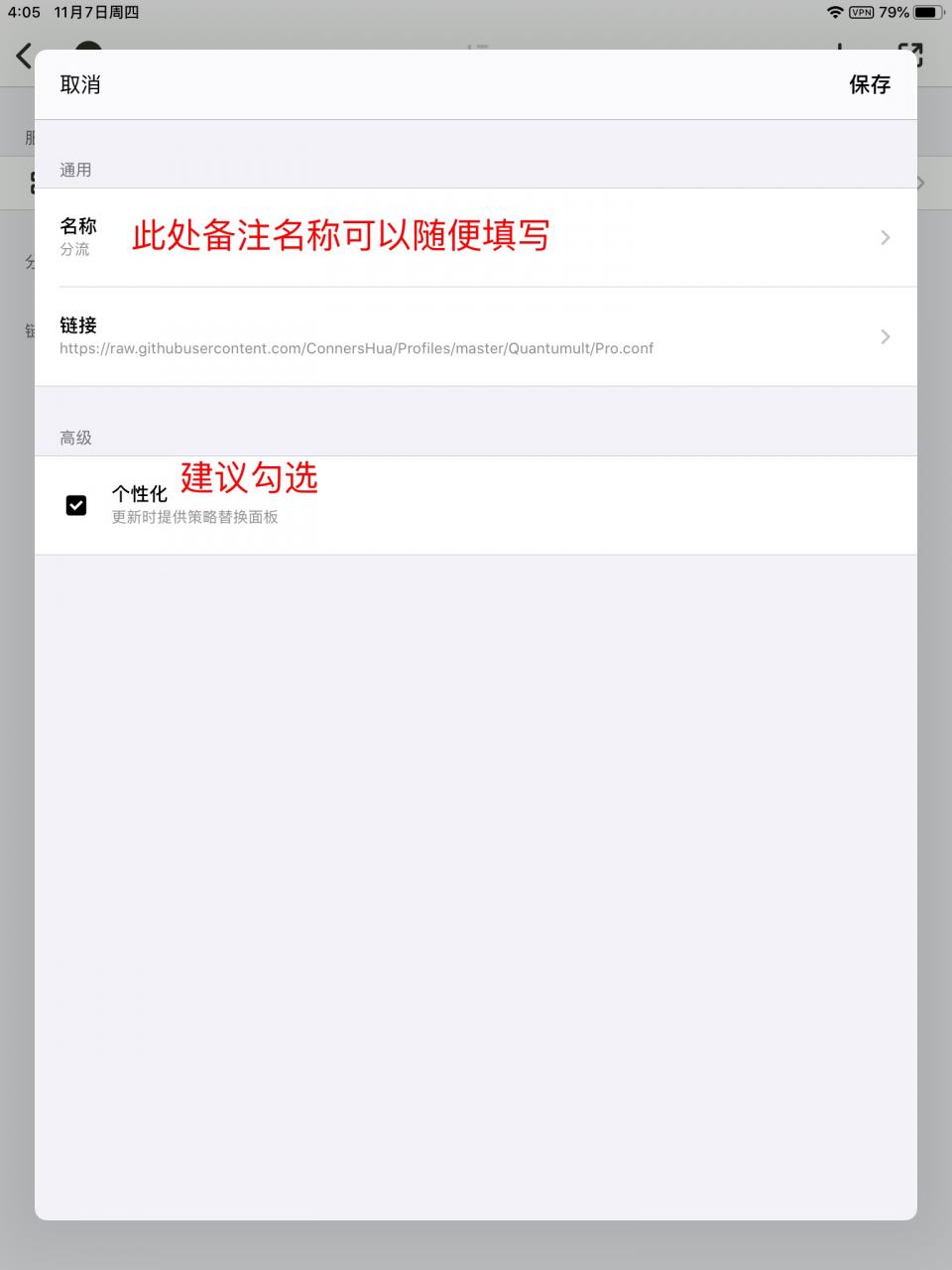
然後點選右上角“儲存”
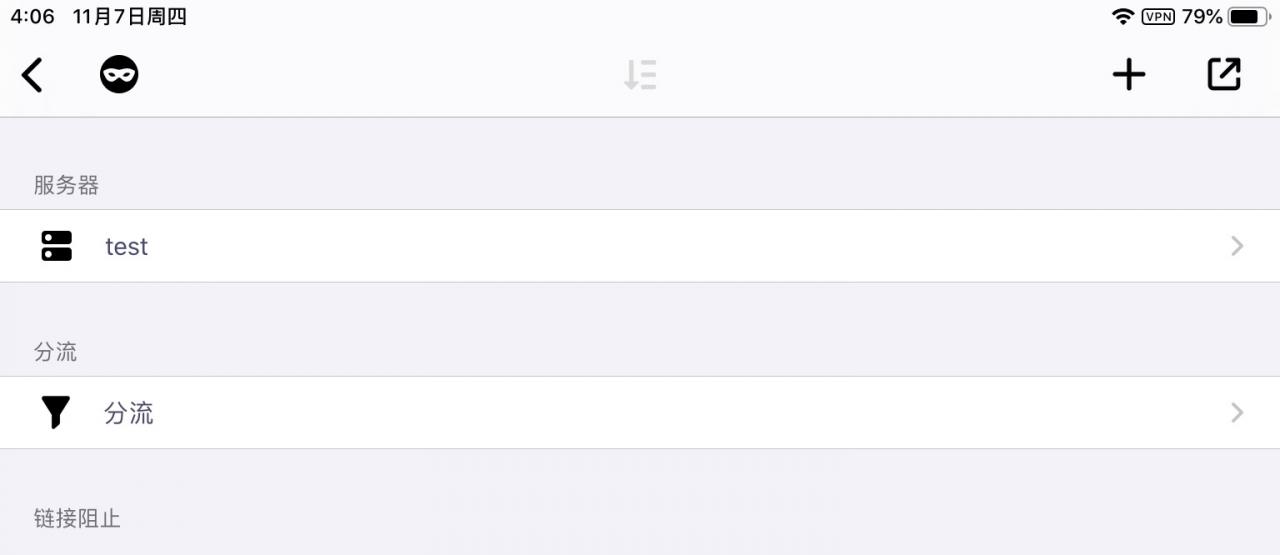
同樣,在 分流 分類下名稱為 分流 的選項上向左劃,點選「替換」。 Quantumult 會從Github 伺服器上下載分流規則,並在完成後彈出新頁面:
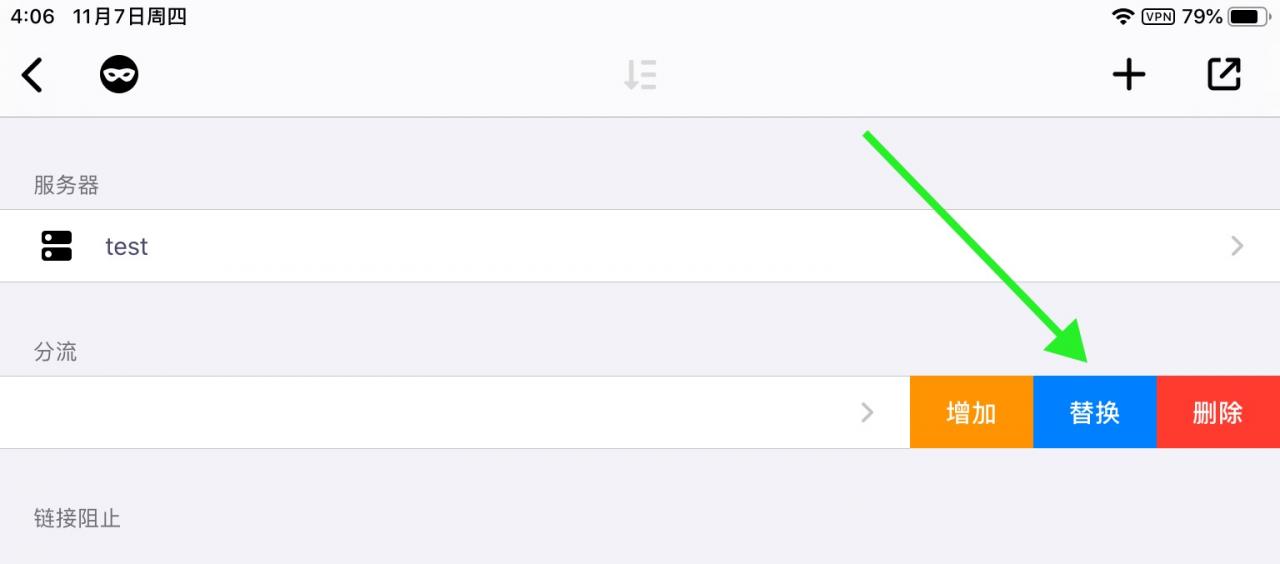
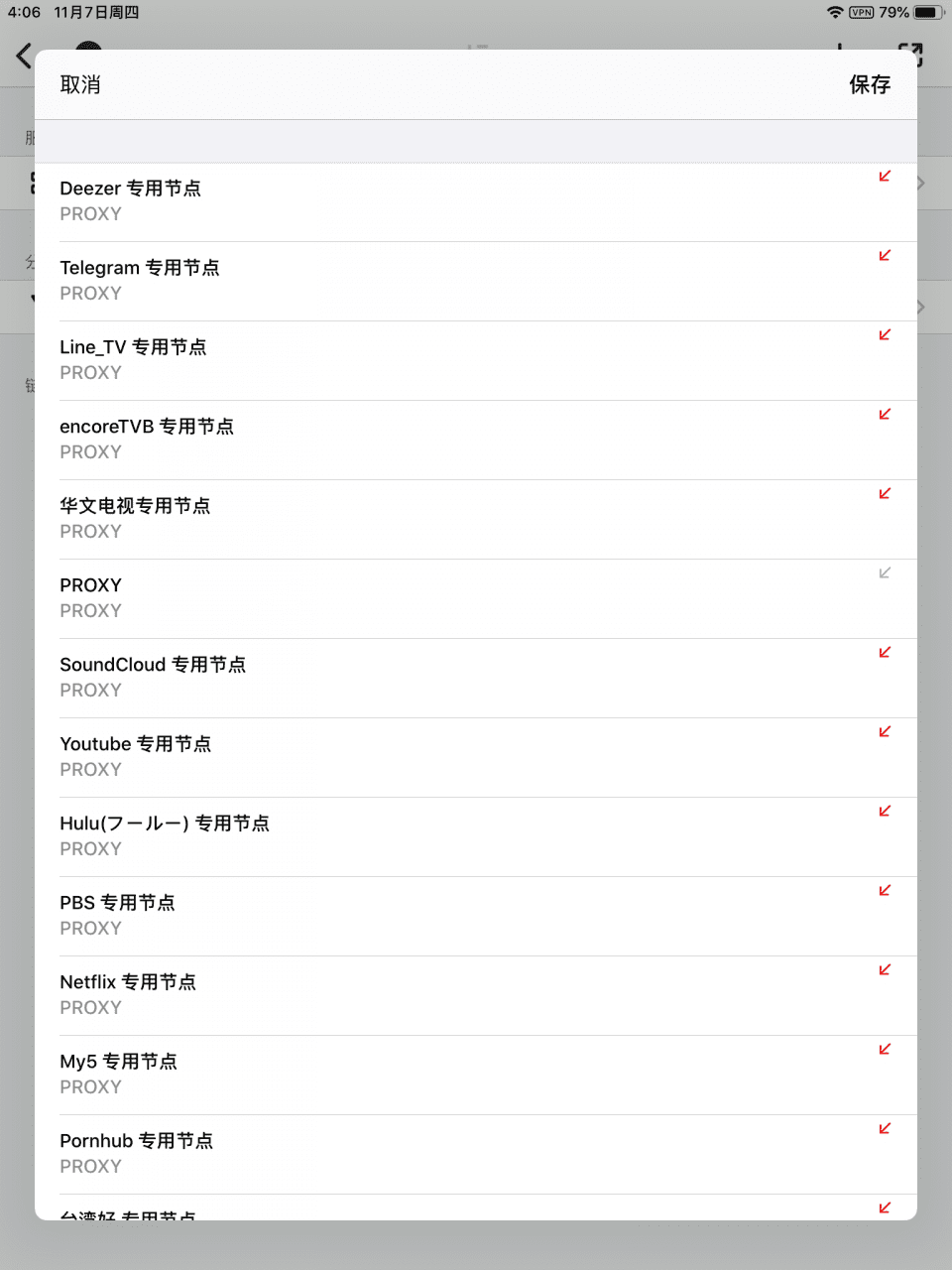
請根據自己的實際需求選擇具體的選項。如果您不清楚這些選項的具體含義, 直接點擊OK 即可。
新增Rejection 規則
點選「訂閱」 進入訂閱管理頁面,然後點選右上角的 +
在彈出的選單中選擇“連結阻止”
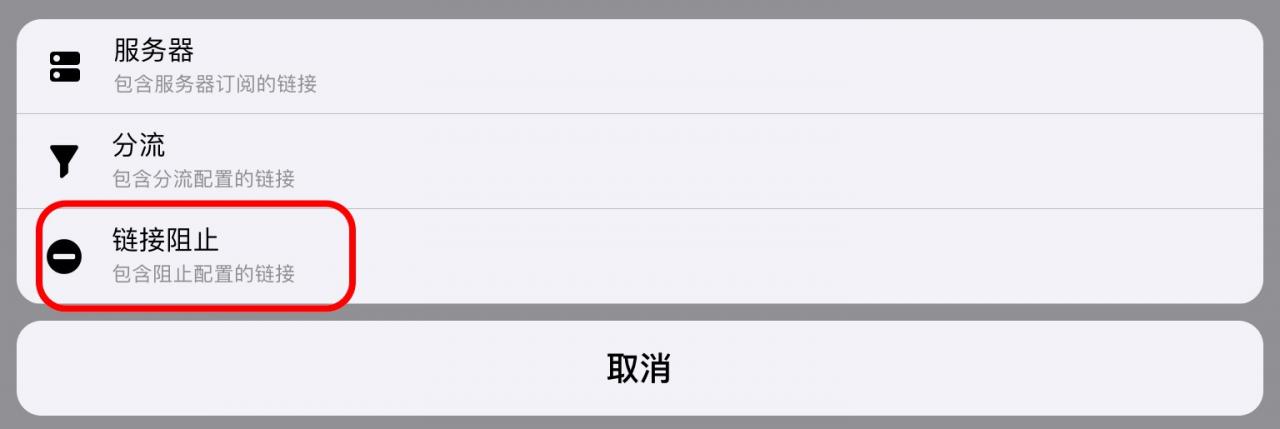
在新的頁面中,點選“名稱”,輸入 連結阻止 並儲存,然後點選「地址」,新增:
1 | https://raw.githubusercontent.com/ConnersHua/Profiles/master/Quantumult/Rejection.conf |
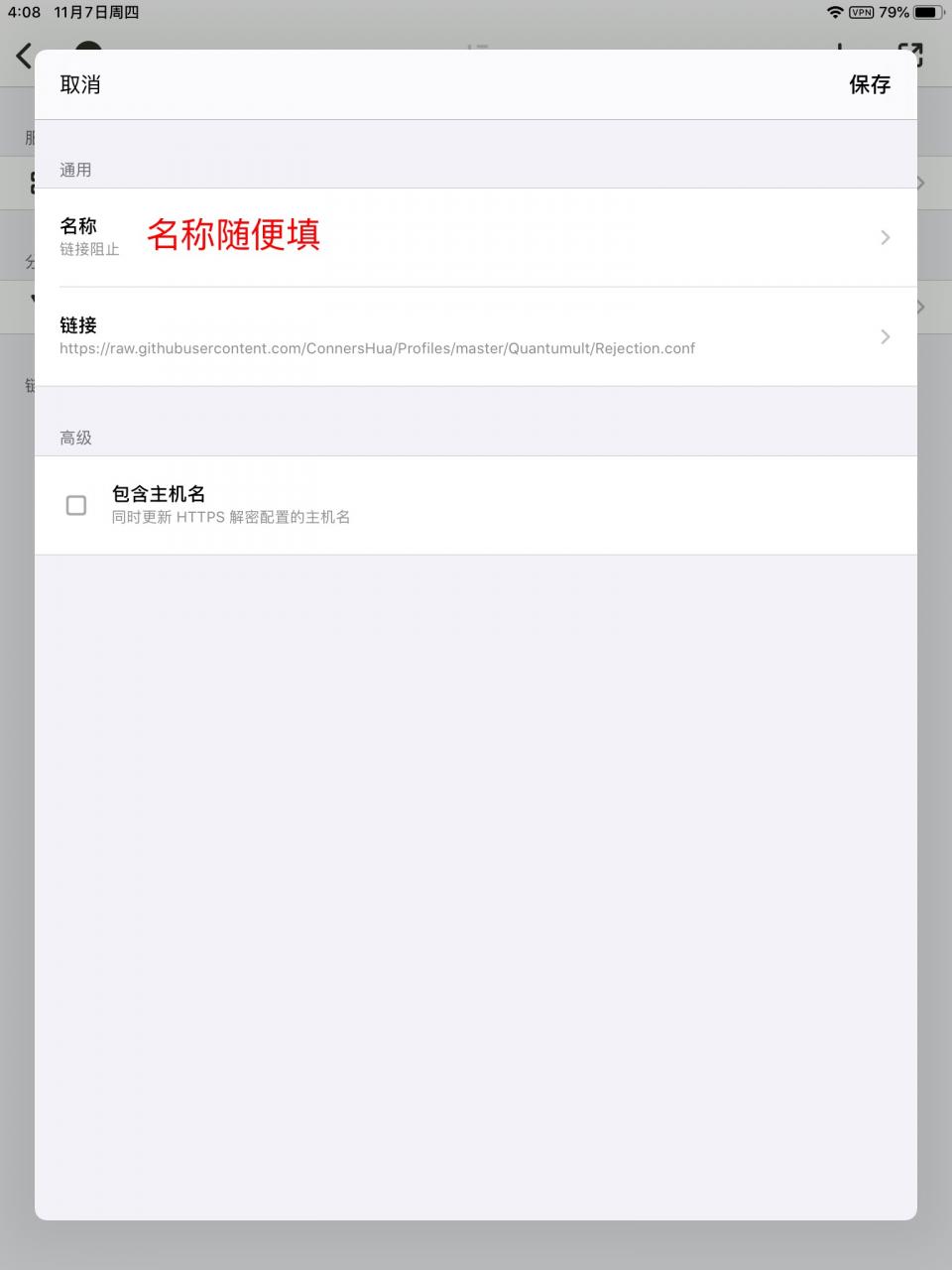
如果你需要使用MitM 以將規則應用到HTTPS 連接中,則應當勾選進階選項後啟用中間人攻擊功能。
在 連結阻止 分類下名稱為 連結阻止 的選項上向左劃,點選「替換」。
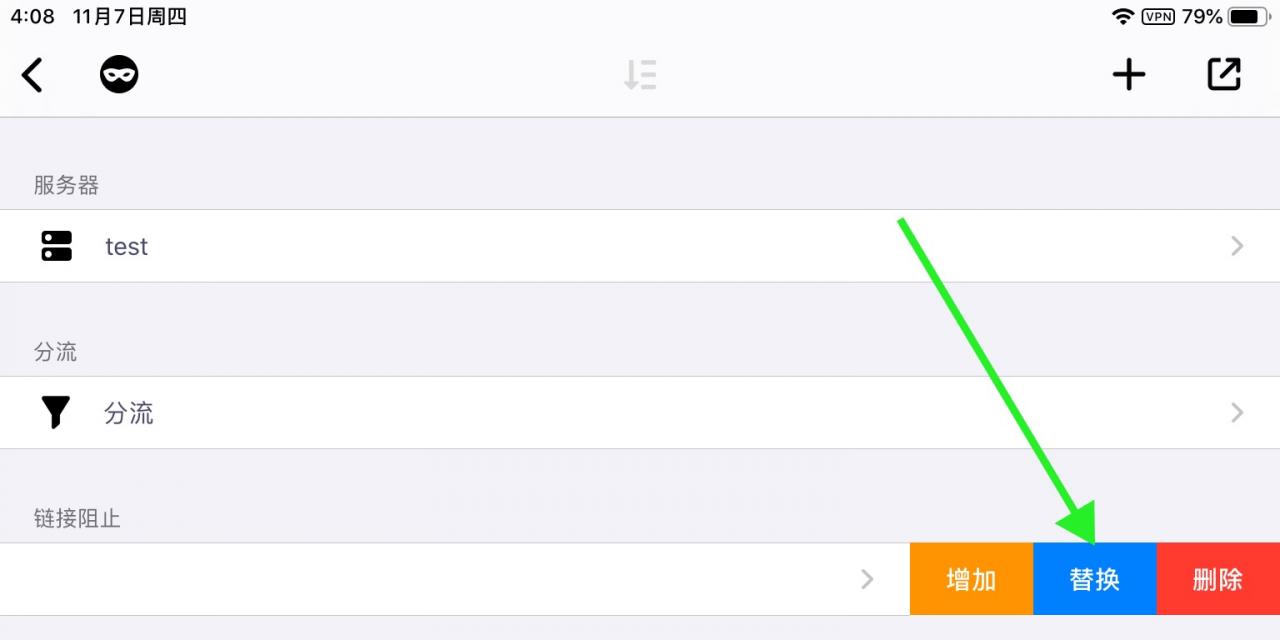
Quantumult 會從Github 伺服器上下載連結阻止規則,並在完成後彈出視窗提示。
啟動Quantumult
請回到軟體首頁,此時首頁與初次安裝相比應有所變化。請點擊底部中間的按鈕。
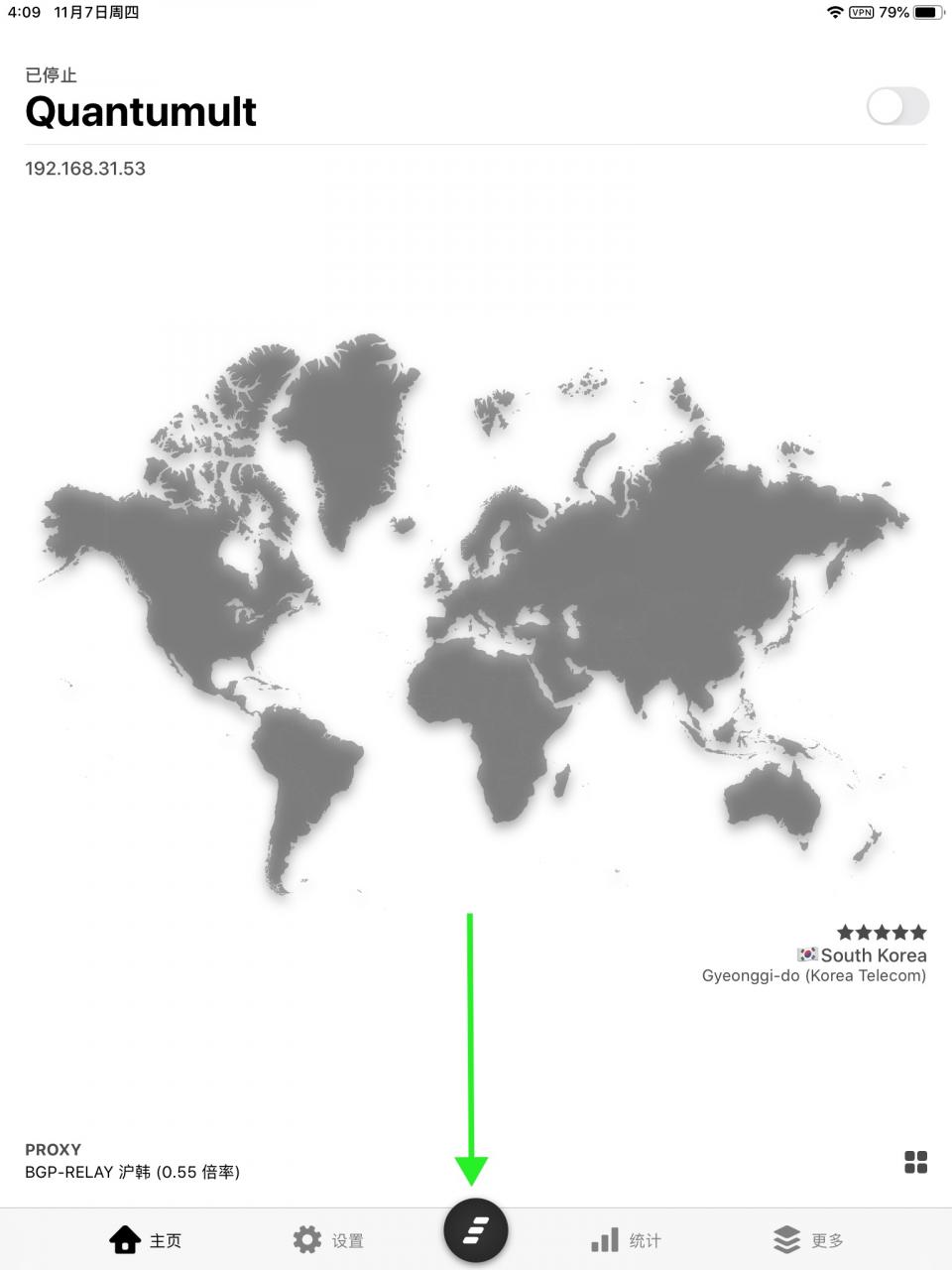
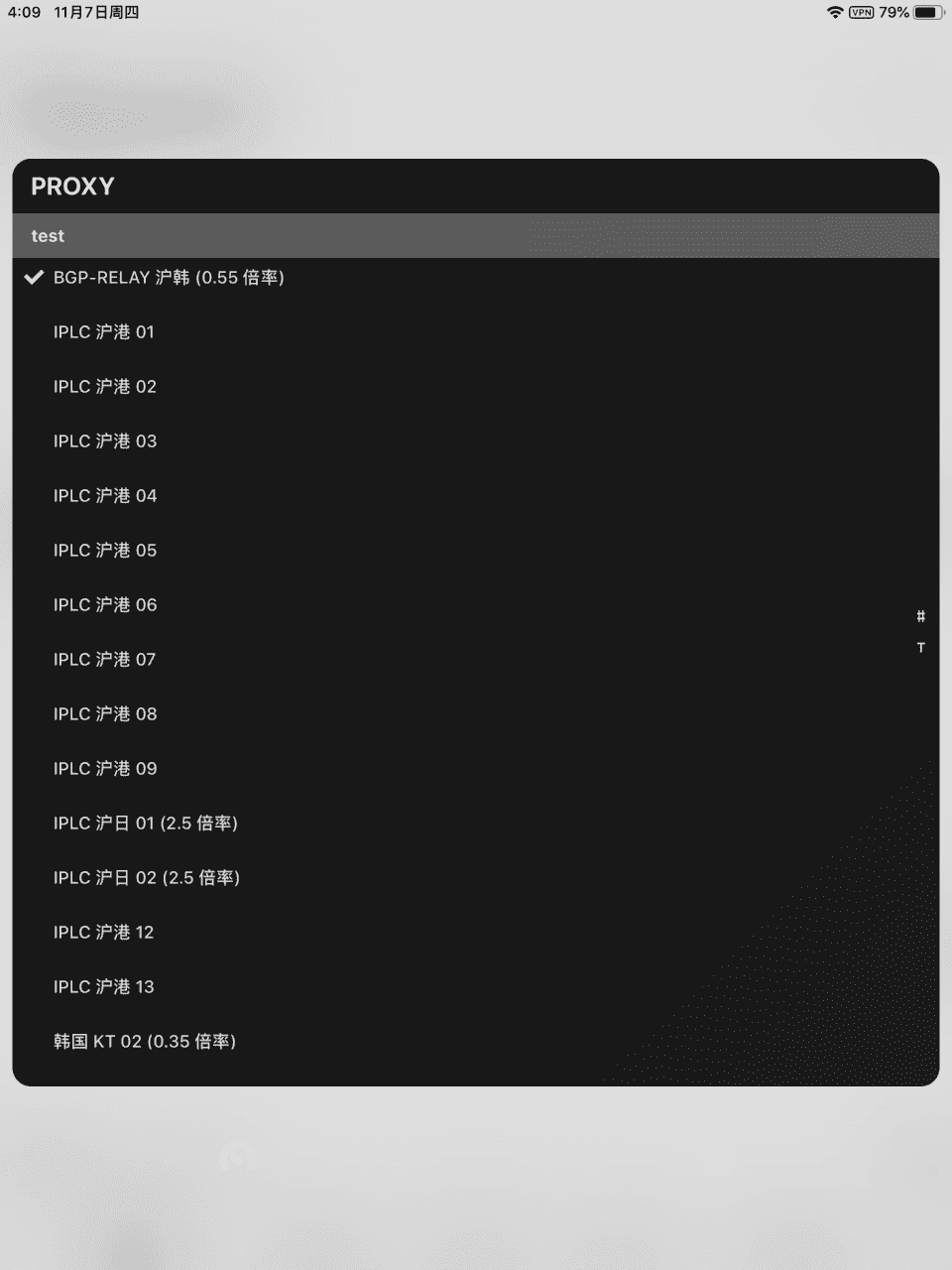
如上圖,您此時應可以看到剛剛新增過的節點。請點擊目前頁面左下角的按鈕進行延遲測試。
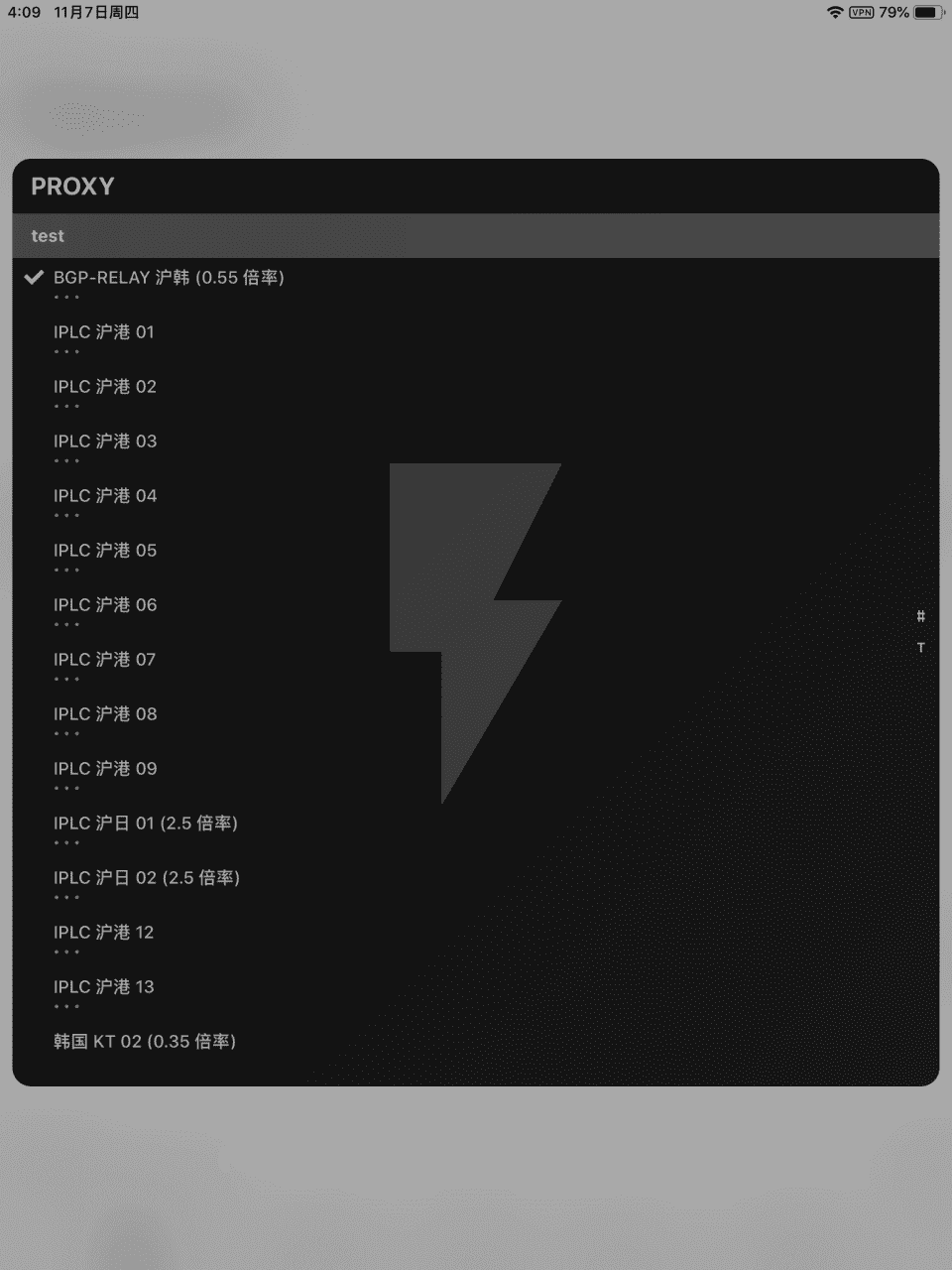
若干秒後,可以看到延遲測試結果。 (近期的版本疑似已取消飛機、巴士、禁止等標誌的顯示)
建議選擇一個延遲較低的節點進行連線。 (但請注意延遲與網速並無關係)
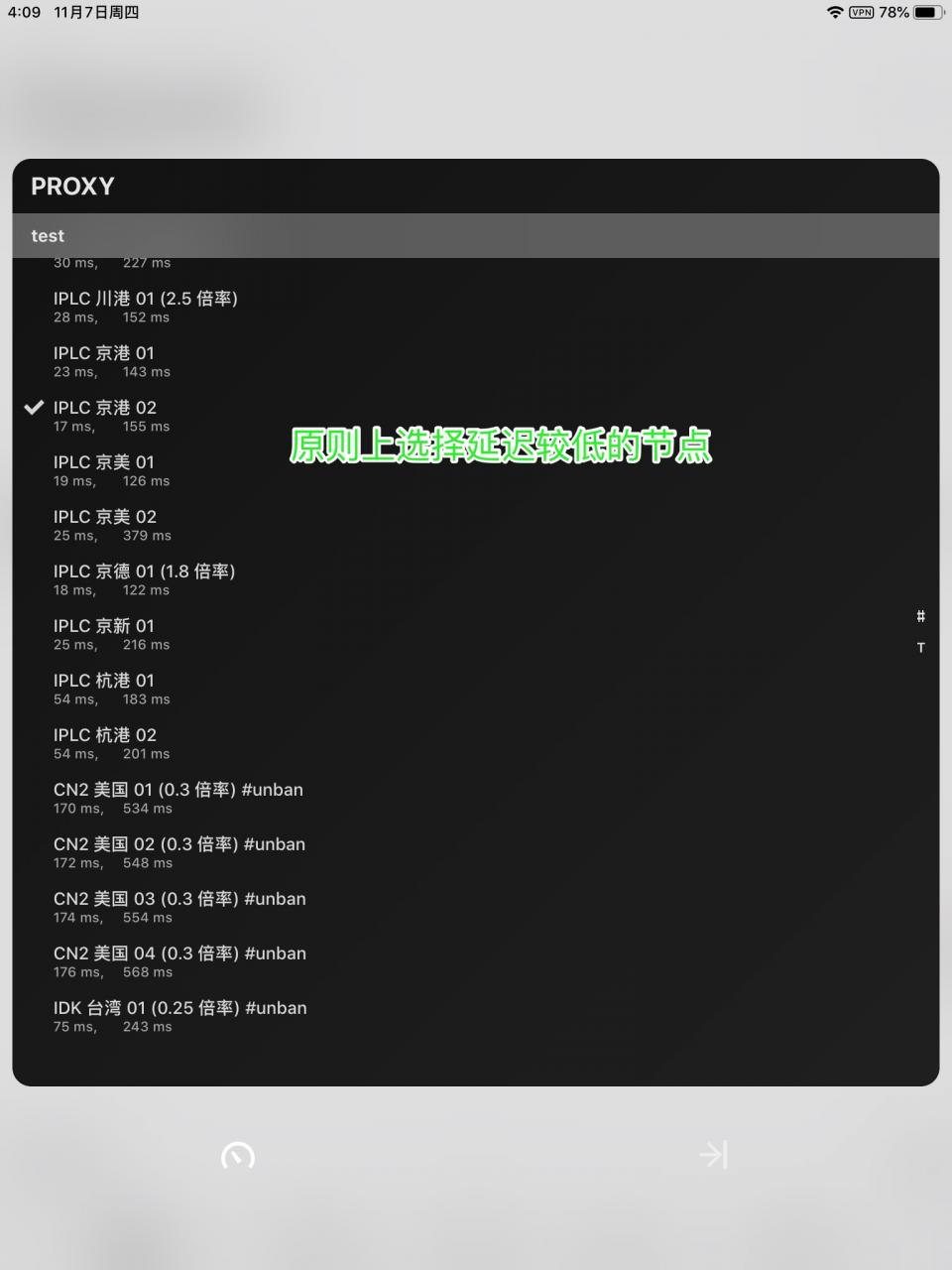
選好節點以後,會自動跳回軟體首頁。點擊右上角開關以啟用 Quantumult
此時您已可以透過 Quantumult 自由存取國際互聯網。
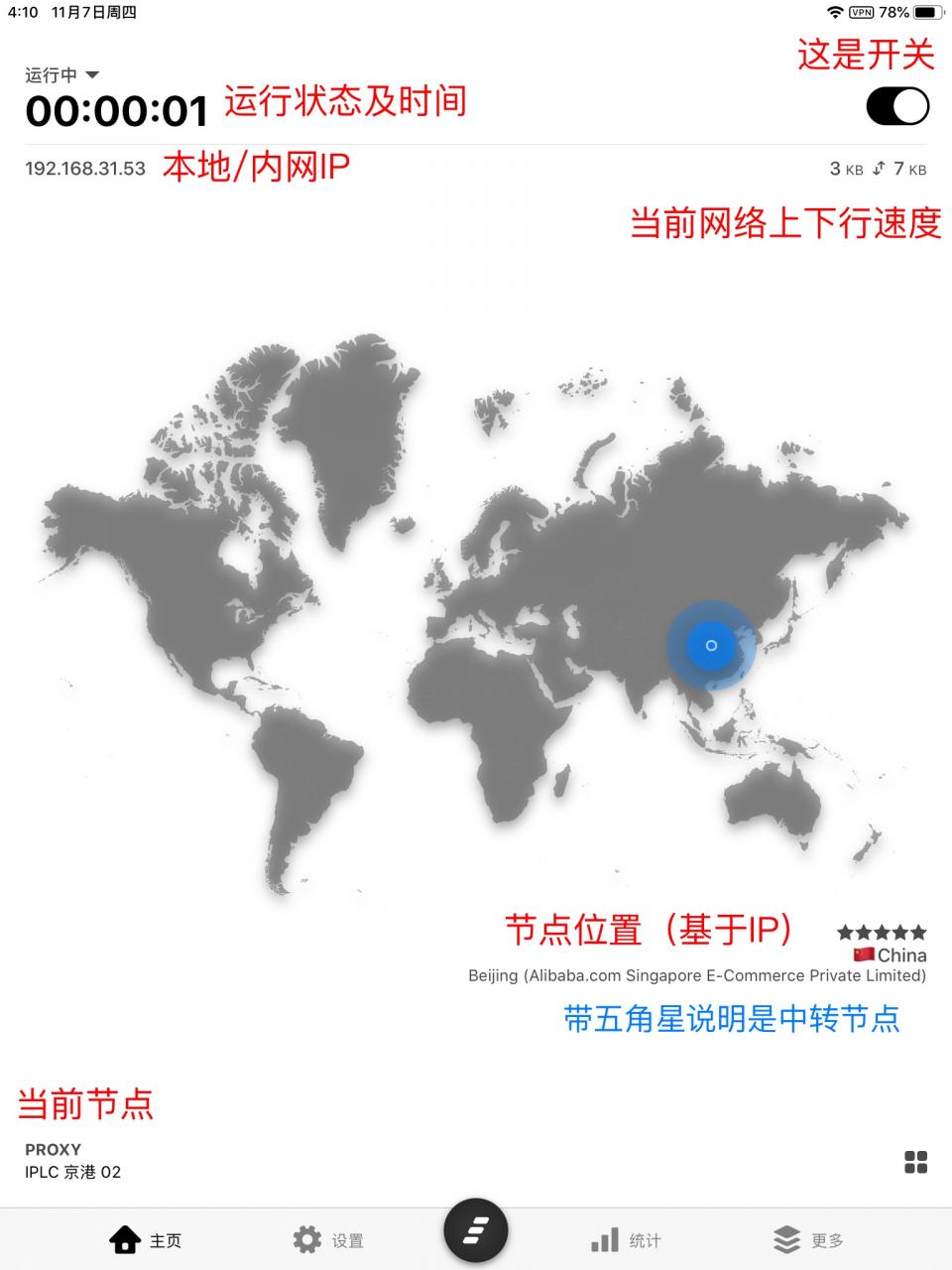
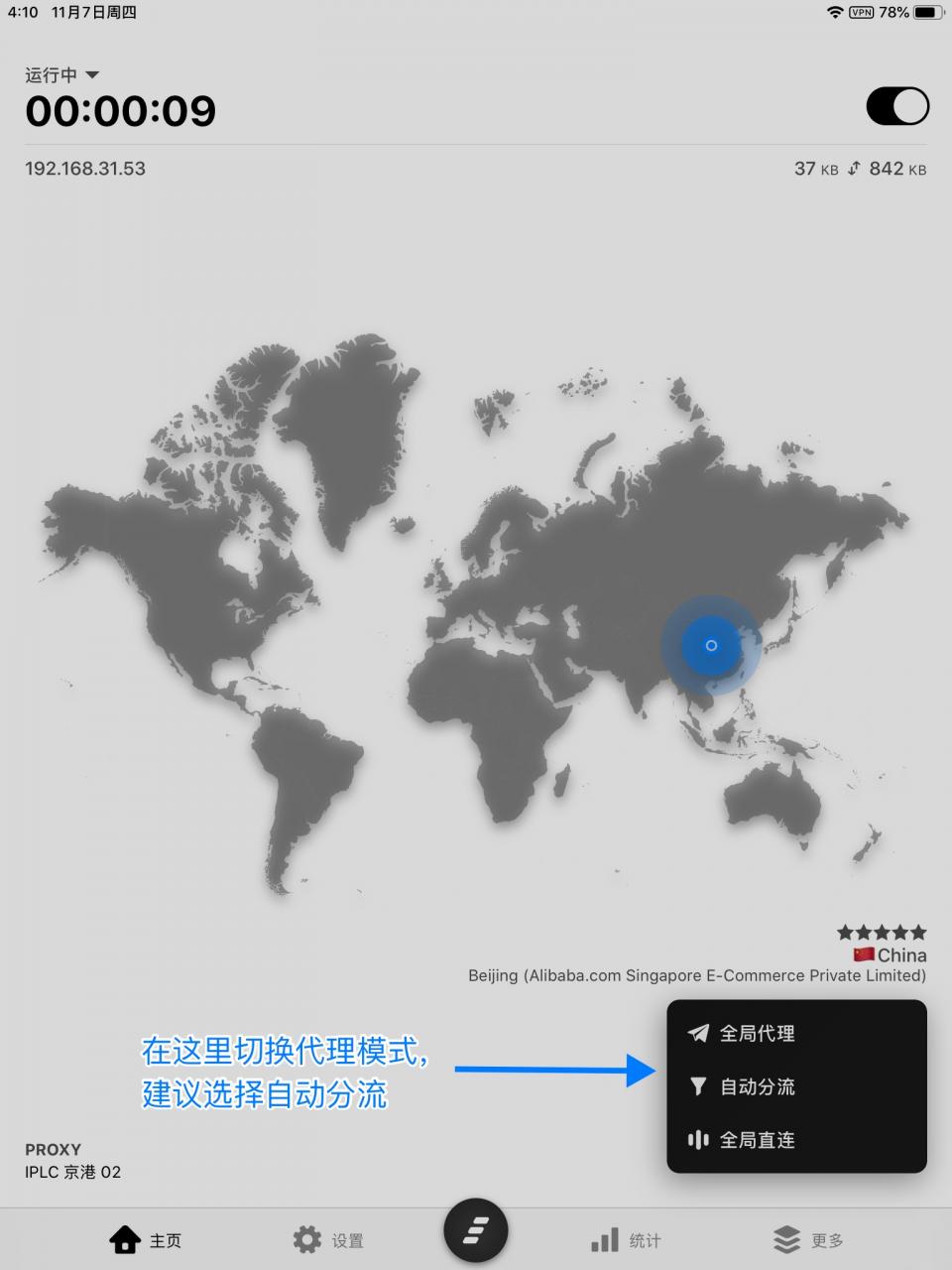
提示:點選下方的「統計」按鈕,選擇 請求日誌 ,可以查看自己的網路存取記錄,以判斷相關服務是否被正確代理。
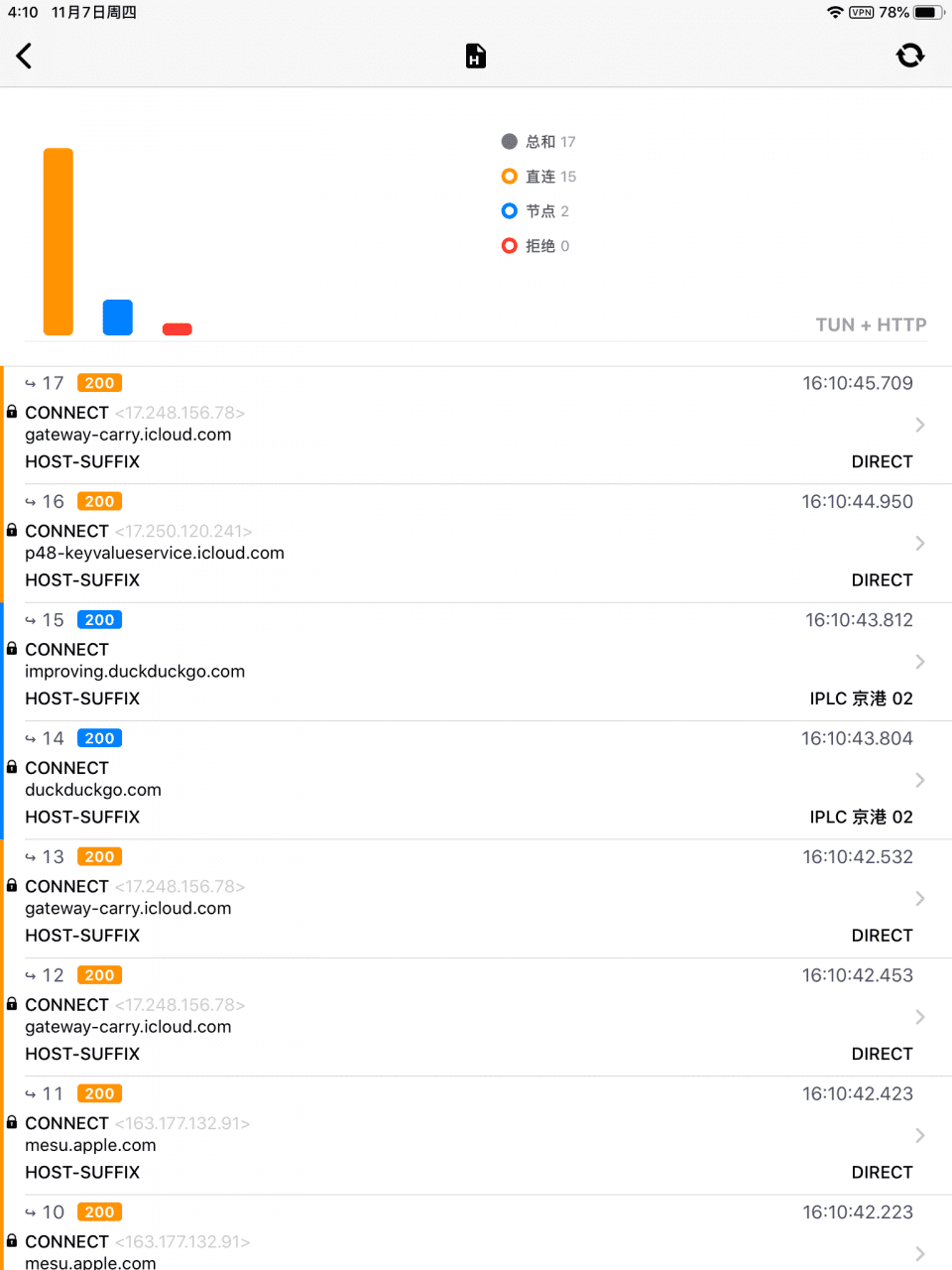
更多
特殊模式
某些銀行類和金融類的軟體可能在啟動時檢查系統環境,在偵測到VPN 後會拒絕運行,啟用Quantumult 的特殊模式可以解決此問題。
如果使用Facebook Messenger 時遇到連線問題,也可以嘗試此特殊模式。
如果本來就能正常使用這些應用程式請勿啟用此模式,將可能導致未知問題。
使用iOS 裝置的Safari 瀏覽器點擊下面的連結即可啟用或關閉此特殊模式。
點這裡啟用特殊模式
點這裡關閉特殊模式